WordPress を使い始めた直後には、色々なプラグインを試しては消してを繰り返すと思います。プラグインの中には、ファイルだけでなくデータベースを使用しているものもあり、プラグインを削除してもデータベースはそのまま残っている状態になります。
そこで、WordPress 本体で使用している以外のデータベースを表示し、テーブル名を確認の上でテーブルを削除するプラグインを試してみました。
20230401 追記 : アイキャッチ画像変更
Database Cleanup プラグイン

Plugins Garbage Collector (Database Cleanup) プラグインなのか Database Cleanup プラグインなのか、名称が複数書かれていて紛らわしいですが、本記事では Database Cleanup プラグインで名称を統一します。
このプラグインでは、WordPress本体で使用している以外のデータベースを表示して、テーブルを削除する事が出来ます。
Database Cleanup plugin scans the database and shows the tables beyond of core WordPress installation.
データベース クリーンアップ プラグインはデータベースをスキャンし、WordPress のコア インストール以外のテーブルを表示します。
https://ja.wordpress.org/plugins/plugins-garbage-collector/
インストールは通常のプラグインと同じ手順です。Database Cleanup で検索すると最初に出てきました。インストールして有効にします。

Database Cleanup プラグインの使い方
使用しているテーブルのロック等の機能はありませんので、最悪の場合には必要なテーブルを削除する可能性もあります。使用する前にバックアップを取ってから作業する事をお勧めします。
Database Cleanup プラグインを有効にすると、「ツール」に「Database Cleanup」が表示されますので選択します。
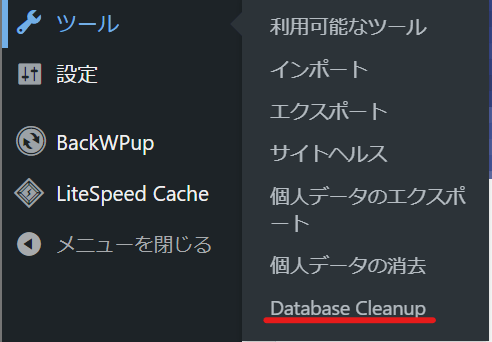
上部の「WPテーブル - なしを検索」、及び「隠しテーブルを表示する」を選択した状態で「データベースのスキャン」を実行すると、下部にテーブル名の一覧が表示されます。
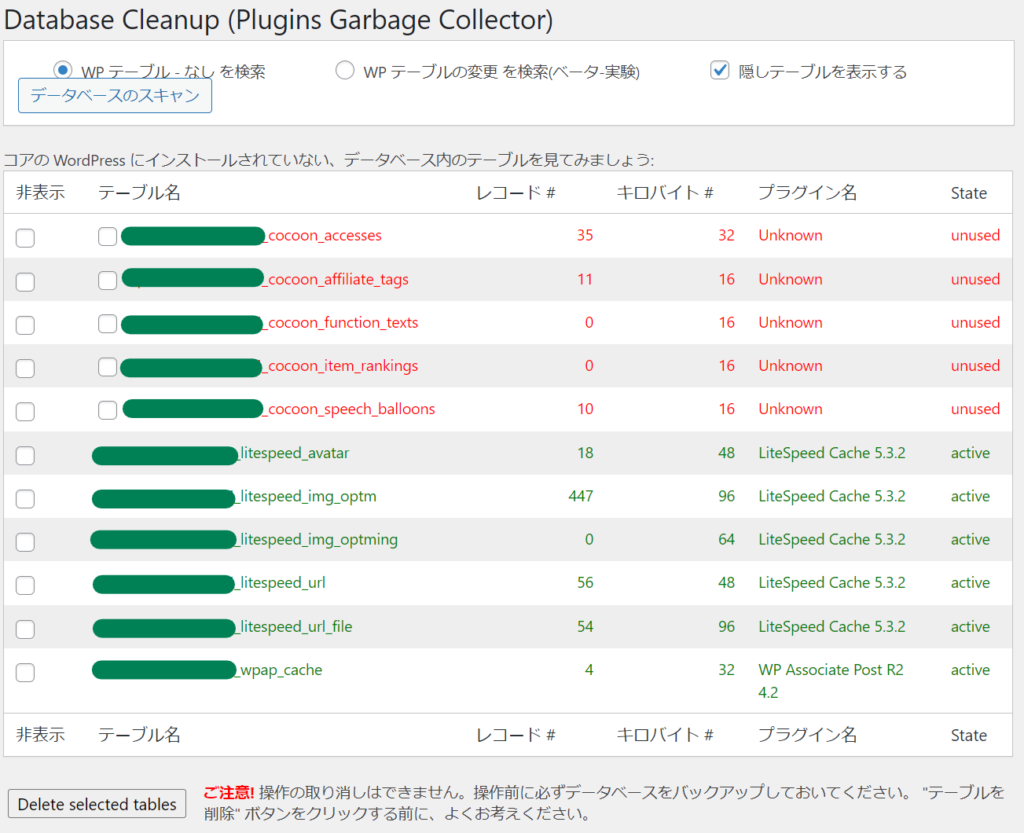
プラグイン名や State は、恐らくプラグイン内部で持っているデータベースに該当するかどうかで判断しているように見えます。上の5つのテーブルは cocoon のものですが、プラグイン名が Unknown、State が unused となっています。
下の6つのテーブルは LiteSpeed Cache のデータベースで、ちゃんと認識されています。
今回は整理した後なので表示されませんでしたが、用途の不明なテーブルが表示された場合には、テーブル名でググるとプラグイン名が判明する事が多いです。
テーブル名の先頭のチェックを入れて、「Delete Selected tables」ボタンを押すと、実際にテーブルが削除されます。テーブル名を再確認し、必要なテーブルを削除しないように十分に注意して作業してください。
まとめ
WordPress を使い始めた直後は、どのようなプラグインが使用できるか色々と試したくなります。
プラグインの中には、ファイルだけでなくデータベースを使用するものもあり、プラグインを削除してもデータベースは残ってしまいます。
定期的にバックアップを取るように設定すると、使用していないテーブルのデータも常にバックアップされてしまいますので、バックアップデータの肥大化に繋がり、データ作成時間の長時間化やデータ容量が大きくなってしまいます。
定期的にデータベースを確認して、不要なテーブルがあった場合には、十分確認の上で削除すると良いかと思います。
アイキャッチ画像
Database Cleanup Plugin のタイトル画像です。(アイキャッチ画像のネタ切れです…)
20230401 追記 : アイキャッチ画像を変更しました。1200 x 630 サイズの山の中の城です。



コメント